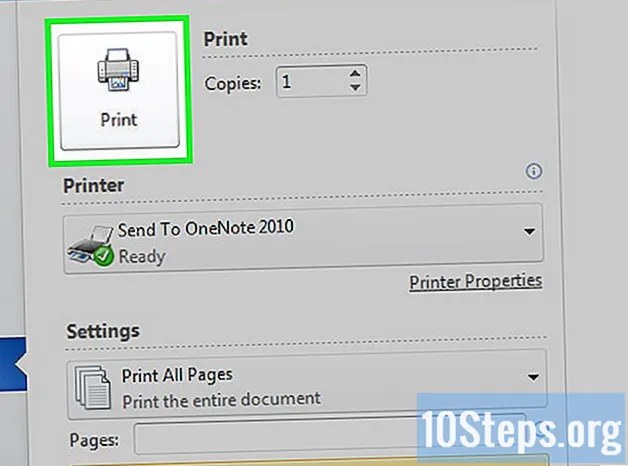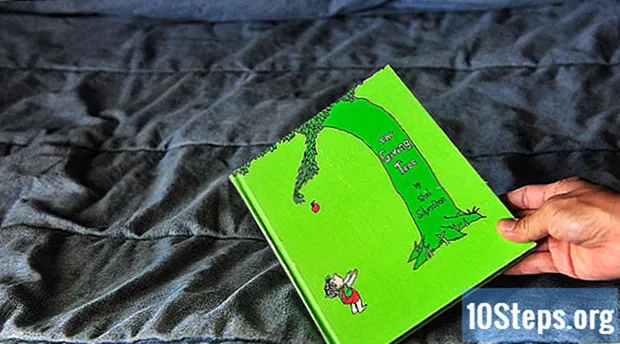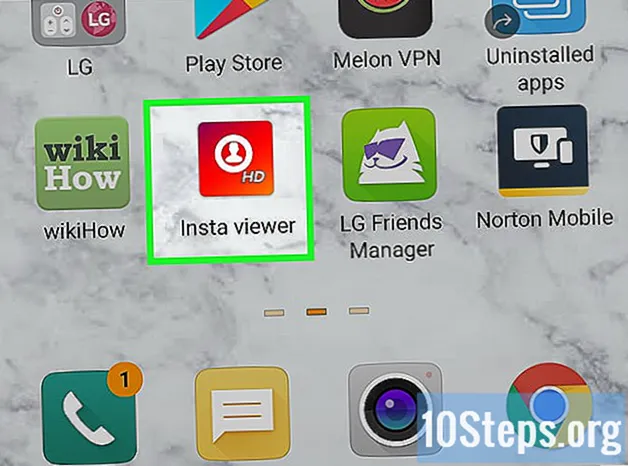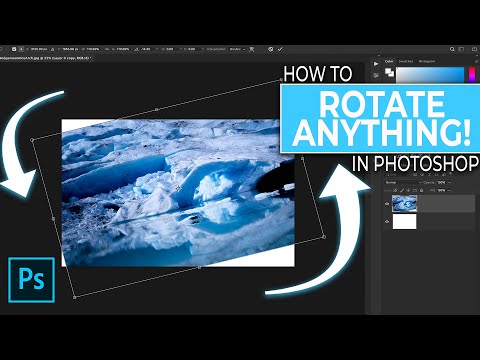
Inhoud
Er komt een tijd dat elke grafisch kunstenaar, ontwerper, redacteur of fotograaf moet weten hoe hij een afbeelding horizontaal of verticaal moet draaien (spiegelen of spiegelen). Photoshop is de tool die uw leven op dat moment een stuk gemakkelijker zal maken, waardoor u een afbeelding geheel of gedeeltelijk kunt roteren.
Stappen
Methode 1 van 2: Het schildersdoek volledig draaien
Open de afbeelding die u wilt roteren. Onthoud dat deze methode de afbeelding als geheel roteert, dat wil zeggen: alles wat zich binnen de marges van het Photoshop-canvas bevindt, wordt tegelijkertijd geroteerd.

Draai horizontaal met behulp van het menu Afbeelding. Stel je een lijn voor die het canvas doormidden snijdt, van boven naar beneden. Het is rond deze lijn dat Photoshop de afbeelding roteert. Om dit te doen, ga naar: Beeld menu → "Beeld rotatie" → "Draai canvas horizontaal om".
Draai verticaal door het menu Afbeelding. Photoshop draait de afbeelding nu rond een denkbeeldige lijn die het scherm van links naar rechts doormidden snijdt. Ga naar het menu "Afbeelding" → "Afbeeldingsrotatie" → "Canvas verticaal spiegelen".
Let op de taalverschillen. De term "draaien" kan ook bekend staan als "omdraaien", "omdraaien" en "omdraaien".- Niet verwarren met beeldrotatie met de klok mee en tegen de klok in. Als je hulp nodig hebt in Photoshop, druk je op de F1-toets op je toetsenbord.
Methode 2 van 2: de elementen afzonderlijk roteren
Selecteer de laag die u wilt roteren. Op dezelfde manier dat het mogelijk is om het schildersdoek als geheel om te keren, is het ook mogelijk om elementen afzonderlijk te roteren te isoleren. Om dit te doen, selecteert u gewoon in het lagenvenster degene die moet worden geroteerd.
Ga naar de modus "Vrije transformatie". Daarmee verschijnt een bewerkingsvak rond de afbeelding op het scherm, waarmee u het perspectief kunt draaien, vergroten of verkleinen, scheeftrekken, vervormen, vervormen en invoegen. Er zijn twee eenvoudige manieren om naar deze modus te gaan:
- Open het menu "Bewerken" in de balk bovenaan het scherm en kies de optie "Vrije transformatie";
- Als u wilt, drukt u na het selecteren van de laag tegelijkertijd op op het toetsenbord: Ctrl+T (voor Windows-gebruikers) of ⌘ Cmd+T (voor degenen die Mac OS gebruiken).
Klik op de afbeelding met de rechterknop. Merk op dat er een menu zal verschijnen met verschillende opties. Kies een van de laatste twee: "Horizontaal roteren" of "Verticaal roteren". Begrijp waar elk voor is:
- Bij horizontale rotatie worden de linker- en rechterkant van de afbeelding omgedraaid.
- Bij verticale rotatie worden de boven- en onderkant van de afbeelding omgekeerd.
Druk op de "Enter" -toets om de transformatie te bevestigen. Als u tevreden bent met de transformatie, drukt u op "Enter" om deze te bevestigen en de modus "Vrije transformatie" te verlaten. Dubbelklikken in het invoervak heeft hetzelfde effect.